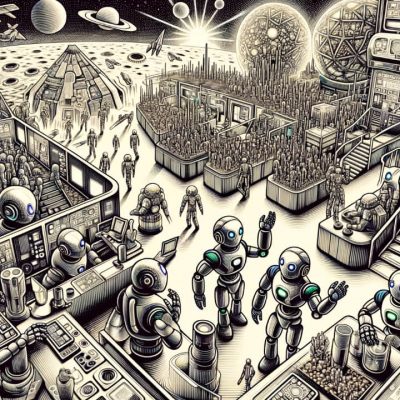关闭 WSL 中正在运行的 Linux 发行版

以下是使用 WSL 关闭在 Windows 内运行的 Linux 系统的不同方法。
你使用 WSL 在 Windows 内运行 Linux 吗?你想知道如何关闭在 WSL 中运行的 Linux 发行版吗?
你当然可以在 WSL 中运行的 Linux 系统中 执行 shutdown 命令:
sudo shutdown now
你还可以使用 wsl 命令关闭 Linux 系统。如果你有多个发行版在 WSL 中运行,这是一种极好的方法。
在 WSL 中使用 Windows 终端关闭 Linux 系统
在这个方法中,我假设通常的 shutdown 命令在 WSL Linux 系统中不起作用。
首先,在 Windows 中打开一个终端。在这里,我使用的是 Windows 11,并在 WSL 2 下安装了 Ubuntu。
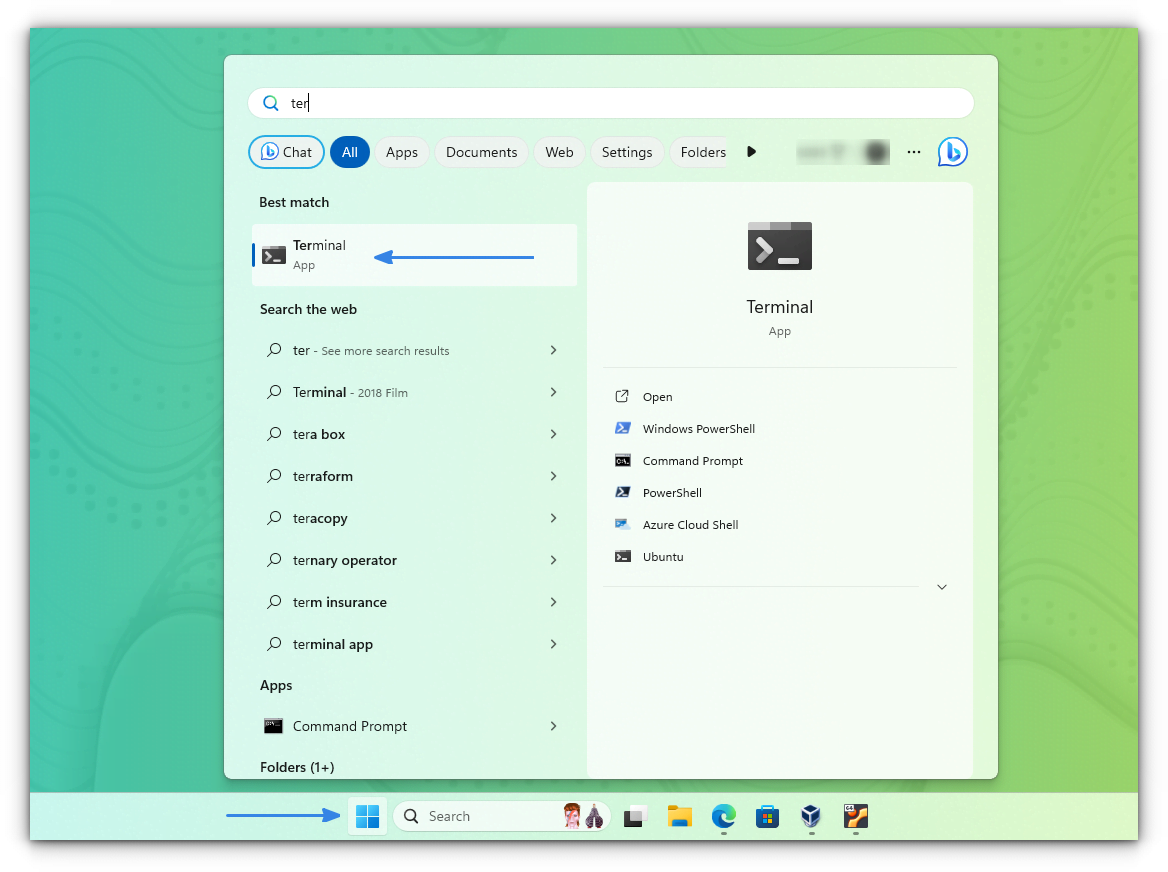
? 你可以在标准的 Windows 终端上使用
wsl命令。在运行的 Linux 发行版中也可以访问该命令。这里,命令的名称是wsl.exe。
现在,你需要列出已安装的发行版及其状态。为此,请输入
wsl --list --verbose
或
wsl -l -v
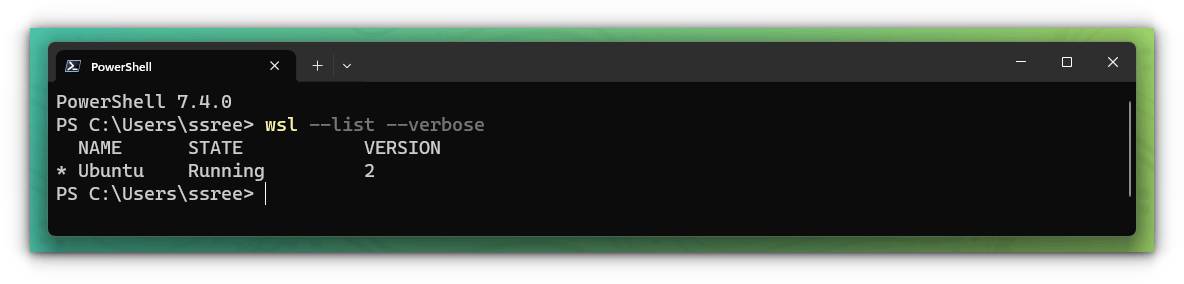
在这里,你可以看到,我已经安装了一个 WSL Ubuntu,它目前正在运行。
关闭所有正在运行的 Linux 发行版
有时,你可能想一次性停止正在运行的 WSL 实例。
在 Powershell 或 Windows 终端中,使用以下命令:
wsl --shutdown
这将关闭所有会话。
此外,你还可以在任何正在运行的 WSL Linux 发行版终端中执行相同的功能。在发行版中时,你只需要使用 wsl.exe 而不是 wsl。
wsl.exe --shutdown
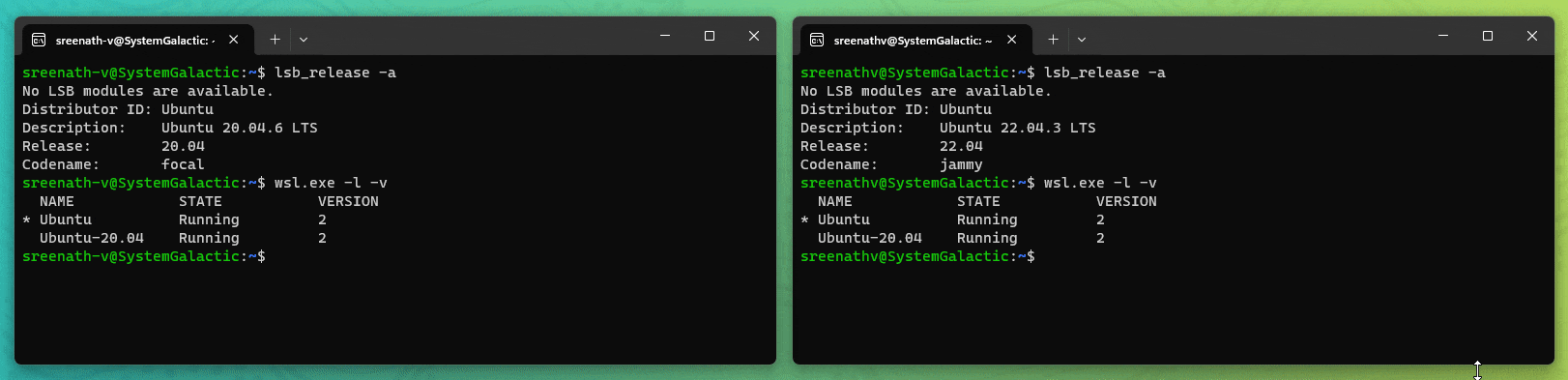
运行此命令后,所有正在运行的 WSL 发行版都将终止。WSL 2 轻量级虚拟机也被终止。因此,如果你想重新启动 WSL 2 虚拟机环境,它将很有用。
终止特定的 Linux 发行版
要终止特定正在运行的 WSL 发行版,请打开单独的 Windows 终端并运行:
wsl --terminate <发行版名称>
此处,发行版名称是你使用 wsl -l -v 命令列出所有已安装的 WSL 发行版时获得的名称。
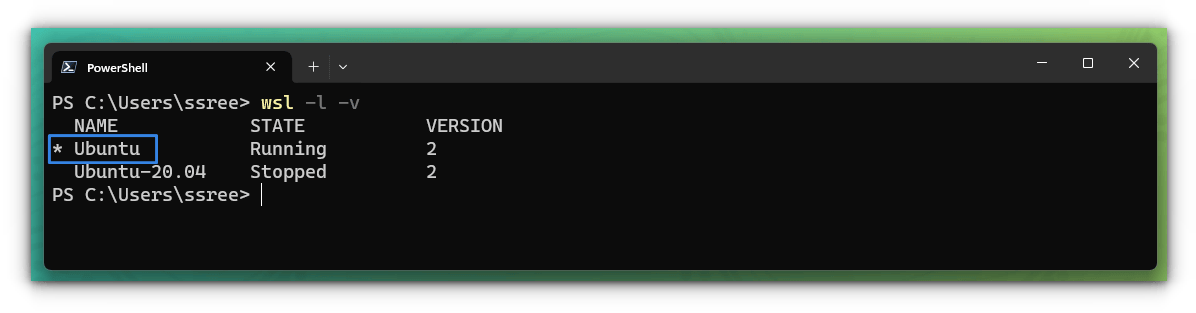
wsl --terminate Ubuntu
执行后,指定的 Linux 发行版将被终止。
如果你在另一个发行版中,请使用以下命令列出系统上安装的所有 WSL 发行版:
wsl.exe -l -v
现在,使用以下命令终止所需的发行版:
wsl.exe --terminate <发行版名称>
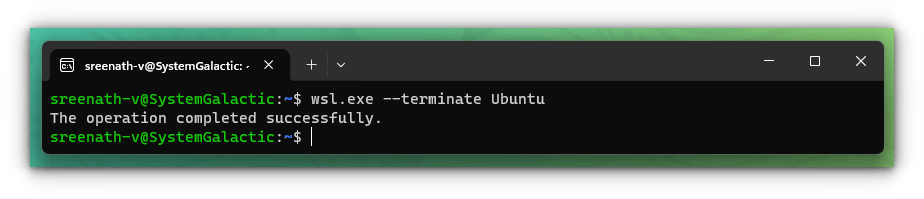
总结
有些人直接关闭正在运行的 Linux 应用,但我认为这不太优雅。
另外,就像 Linux 终端一样,你可以使用:
logout命令,用于关闭该发行版。exit命令用于退出运行 Linux 发行版的终端。- 或者,按
CTRL+D执行与exit命令相同的操作。
但关闭 Linux 系统的 WSL 方式还有一个额外的优势,即可以针对多个 Linux 系统执行此操作。
我希望它对你有帮助。
(题图:DA/615fd564-a02c-4340-9c8f-ebabcc7c0e0c)
via: https://itsfoss.com/shut-down-wsl-distros/
作者:Sreenath 选题:lujun9972 译者:geekpi 校对:wxy
本文转载来自 Linux 中国: https://github.com/Linux-CN/archive